Photoshop鼠绘创作爱情海平面创意图-PS鼠绘教程
5、云彩效果的加强。
将刚才制作的“主云彩”复制一层,拖动“主云彩副本”到“主云彩”层下方,执行菜单—滤镜—模糊—高斯模糊,数值2.5,然后将其不透明度设置为45%,让“主云彩”有种蒙胧的感觉。如图4。

图4
四、海洋的制作
1、在所有层上新建一层,将前景色设置为白色,后景色设置为123E59,执行菜单—滤镜---云彩,然后按CTRL+F三次,然后再执行分层云彩,按CTRL+F12次得到类似海洋水波的纹理图片。如图5。
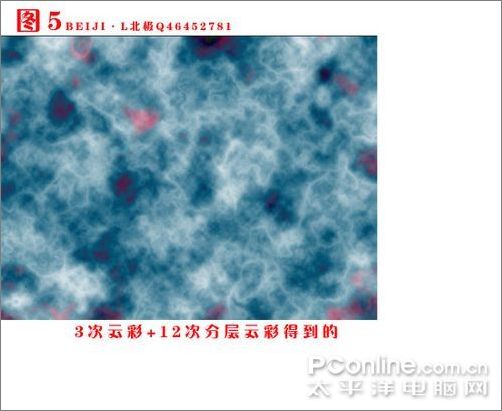
图5
2、选中刚刚制作的海洋纹理图层,按CTRL+T调整合适的位置,使透视合理化,并且适当的调整不透明度,然后用多边型索套工具勾勒出边缘部分,羽化15像素,并删除,使海洋和背景完全融合,为接下来的添加海洋纹理的步骤做准备。如图5-1。
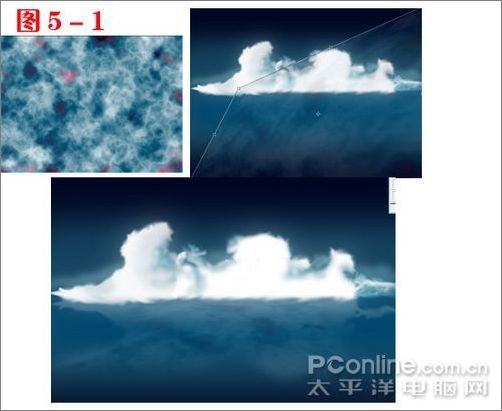
图5-1
3、执行菜单—图像—调整,适当的调整海洋层的颜色,具体数值看自己感觉,使之有“蓝色的通透感觉”,新建立一层然后选35号笔刷,颜色选白色,按照图5-2示勾勒出海洋波纹的高光部分。如图5-2。

图5-2
4、点刚画好的高光层前面的“眼睛”关闭本层,来到海洋层在工具箱中选魔术棒工具,点取海洋纹理的高光部分,出现虚线选中,然后打开画好的高光层,按下 CTRL+SHIFT+I进行反选,按DELETE进行删除,然后执行菜单—滤镜—模糊—高斯模糊,数值1.5,进行模糊处理,然后用橡皮+加深减淡工具+模糊工具+勾勒羽化删除综合应用,将海洋的表面调整出通透的效果。如图5-3。

图5-3
五、海洋桃心的制作以及效果处理
新建立一层,选“自定义形状工具”找出桃心图,拉出合适大小,CTRL+T变形,将其的透视调整为合理化,CTRL+ENTER转化成选区,填充白色备用;鼠标点“桃心层”的同时按下CTRL 使本层浮动,然后执行菜单—选择—修改—收缩,2像素,单后按下DELETE删除桃心内部,之后执行滤镜—高斯模糊,数值1.2,在降低其不透明度为 30%。这个步骤要看自己的感觉,其实大家加一些其他的效果也行。然后就是你想对他或她说的话,放在桃心的中间,将文字层删格化,用加深减淡工具把文字擦出明暗分明的样式,即可。

| 上一页12 |